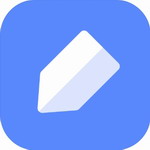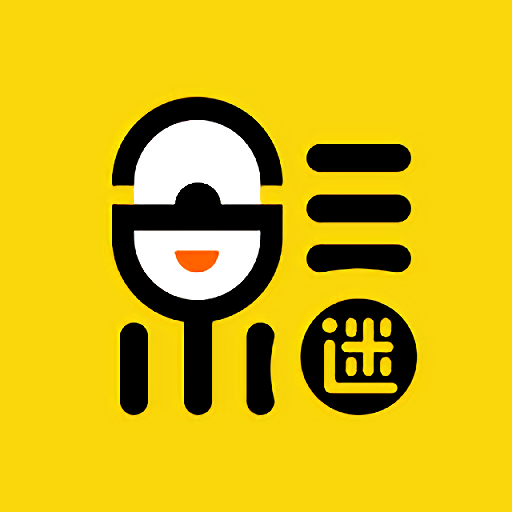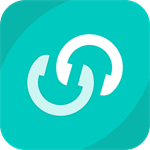若需实现动态网页部署功能,安装配置Tomcat服务器是重要前提。本文将以Windows系统为例,详细说明从Java环境搭建到Tomcat服务部署的全流程操作指南。
Java运行环境部署
一、基础环境准备需下载JDK开发工具包,建议选择与操作系统匹配的版本。安装过程中需记录存储路径,建议采用默认安装目录避免后续配置错误。
二、系统环境变量设置流程:右击计算机图标选择属性-高级系统设置-环境变量。在系统变量区域新建JAVA_HOME参数,变量值对应JDK实际安装路径。
三、Path参数编辑需追加Java执行路径,在变量值末尾添加%JAVA_HOME%in;%JAVA_HOME%jrein; 注意保留原有参数并使用分号分隔。
四、验证环境配置有效性:同时按下Windows键+R调出运行窗口,输入cmd启动命令提示符。执行java -version指令后若显示版本信息,则表明Java环境部署成功。
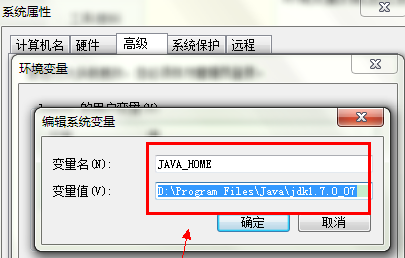
Tomcat服务配置详解
五、获取官方安装包后双击exe文件启动安装向导,建议选择完整安装模式。特别注意安装路径不可包含中文或特殊字符,推荐使用全英文目录地址。
六、新建系统变量CATALINA_HOME,参数值设置为Tomcat的安装根目录。该变量将决定服务器运行时调用的核心组件位置,需确保与实际情况完全一致。
七、Path参数二次编辑需追加服务启动路径,在原有内容后添加%CATALINA_HOME%lib;%CATALINA_HOME%in; 保存修改后建议重启系统确保配置生效。
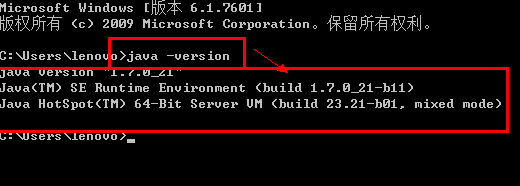
八、服务启动验证方式:进入安装目录下的bin文件夹,双击startup.bat启动服务程序。待命令行窗口显示运行信息后,打开浏览器访问http://localhost:8080,出现Apache欢迎界面即表示配置成功。
九、作为Apache基金会维护的开源项目,Tomcat凭借其轻量级特性和对Servlet规范的完整支持,已成为Java Web应用的主流部署容器。正确配置环境变量是保障其稳定运行的关键,建议定期检查路径参数避免因系统更新导致的配置失效问题。
十、进阶配置说明:通过修改conf目录下的server. 文件可调整服务端口,编辑web. 可实现会话管理等高级功能。对于生产环境部署,还需配置安全策略和内存参数优化服务器性能。